CÓMO
Reconstruir manualmente el índice en Portal for ArcGIS
Resumen
Cuando el índice del portal está dañado y produce errores como, por ejemplo, una discrepancia entre el almacén y el recuento de índices que no se puede resolver al reindexar el portal, los usuarios pueden reconstruir el índice.
Nota: A partir de la versión 10.7.1 y posteriores, este flujo de trabajo ya no es válido. Actualmente, no hay ningún mecanismo directo disponible para solucionarlo cuando el índice del portal está dañado y produce errores como, por ejemplo, una discrepancia entre el almacén y el recuento de índices que no se puede resolver al reindexar el portal. Póngase en contacto con los Servicios de soporte técnico de Esri para obtener más asistencia de solución de problemas.
Procedimiento
Los siguientes pasos describen cómo reconstruir el índice en Portal for ArcGIS.
- Detenga el servicio de Windows de Portal for ArcGIS. Consulte los pasos para realizar esta operación en ArcGIS Enterprise: Detener e iniciar el portal.
- Vaya a C:\arcgisportal\. Cree una copia de la carpeta de índice como copia de seguridad.
- Navegue a ...\Archivos de programa\ArcGIS\Portal\framework\template y extraiga el archivo empty_index.zip. Tenga en cuenta las tres carpetas extraídas: ago-groups, ago-items y ago-users.
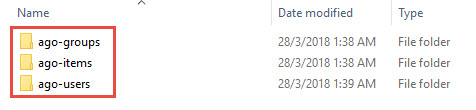
- Vaya a C:\arcgisportal\index\nodes\0\indices. Tenga en cuenta las carpetas de nombre largo como C_Qm8eEMTKmlBGiXrKmfdA, nVSA21v1SoCmzgHFfgnENg o qv4WiceBSLCkOXSUqIYKFA. En estas carpetas, vaya a la carpeta _state y abra el archivo state-<xx>.st en un editor de texto como Notepad++. Tenga en cuenta que la segunda línea tiene texto que indica si la carpeta de nombre largo corresponde a grupos, elementos o usuarios. Por ejemplo:

Esta estructura es igual que en las carpetas ago-groups, ago-items y ago-users del índice vacío del paso 3.
- Elimine el contenido de cada una de las carpetas de nombre largo de C:\arcgisportal\index\nodes\0\indices.
- Reemplace las carpetas eliminadas con las carpetas ago-groups, ago-items y ago-users del paso 3, respectivamente. Asegúrese de que las carpetas ago coincidan con las carpetas correspondientes según el archivo _state . Esto significa que la carpeta ago-groups debe coincidir con la carpeta de grupos, la carpeta ago-items con la carpeta de elementos y la carpeta ago-users con la carpeta de usuarios.
La estructura de cada carpeta debe contener seis carpetas: _state, 0, 1, 2, 3, 4.
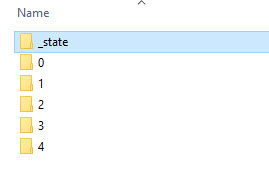
- Inicie el servicio de Windows del portal. Para obtener más información, consulte ArcGIS Enterprise: Detener e iniciar el portal.
- Inicie sesión en el directorio de administrador del portal con un rol que tenga privilegios de administrador.
Nota: La dirección URL del Directorio del administrador del portal es https://<machine>.<domain>.com:7443/arcgis/portaladmin/
- Haga clic en Sistema > Indexador > Reindexar.
- Haga clic en la lista desplegable Modo y seleccione Completo. Deje el resto en los valores predeterminados. Haga clic en Reindexar. El índice del portal se reconstruye.
Id. de artículo: 000020175
Obtener ayuda de expertos en ArcGIS
Empieza a chatear ahora

